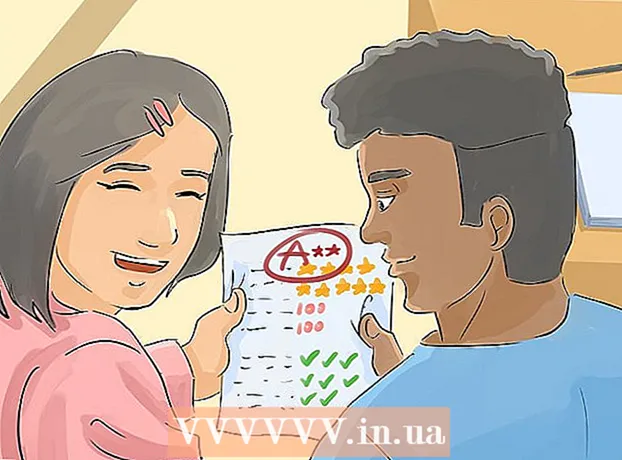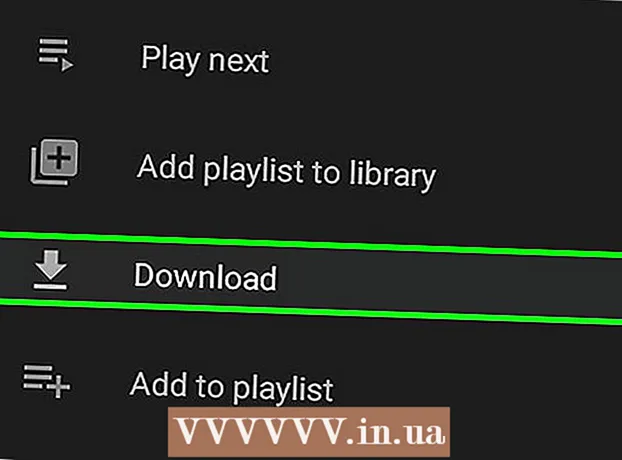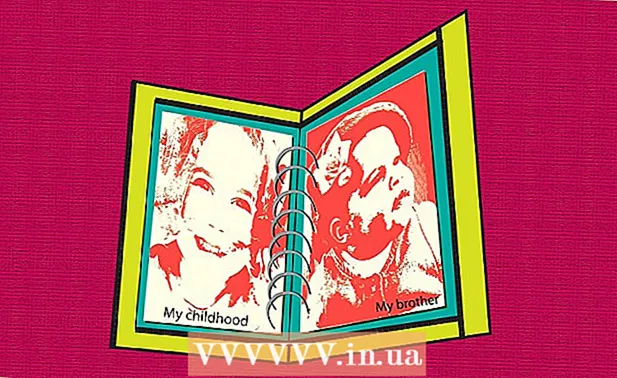Forfatter:
Tamara Smith
Oprettelsesdato:
28 Januar 2021
Opdateringsdato:
3 Juli 2024

Indhold
- At træde
- Del 1 af 3: Svar fra appen
- Del 2 af 3: Slet kommentarer fra appen
- Del 3 af 3: Brug af Instagram-webstedet
- Tips
- Advarsler
Der er mange fotoapps derude, men det bedste er og forbliver Instagram. En af grundene til dens popularitet er det enkle og tilgængelige svarsystem. Det er meget simpelt at kommentere et foto og lide et foto. Men nogle gange går reaktionerne for langt. Følg trinnene i denne artikel for at kommentere dine yndlingsbilleder og slette kommentarer, du ikke kan lide.
At træde
Del 1 af 3: Svar fra appen
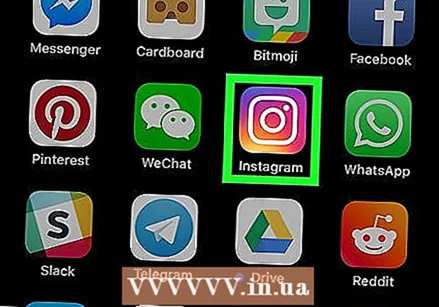 Åbn din Instagram-app. Sørg for, at du er logget ind med dine Instagram-legitimationsoplysninger. Når du åbner appen, føres du automatisk til din nyhedsoversigt.
Åbn din Instagram-app. Sørg for, at du er logget ind med dine Instagram-legitimationsoplysninger. Når du åbner appen, føres du automatisk til din nyhedsoversigt. 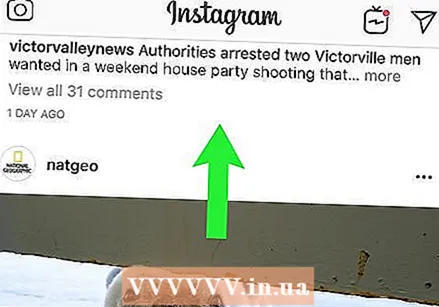 Find det foto, du vil kommentere. Du kan sende kommentarer på dine egne fotos eller på fotos af brugere, du følger. Tryk på billedet for at åbne billedet.
Find det foto, du vil kommentere. Du kan sende kommentarer på dine egne fotos eller på fotos af brugere, du følger. Tryk på billedet for at åbne billedet. 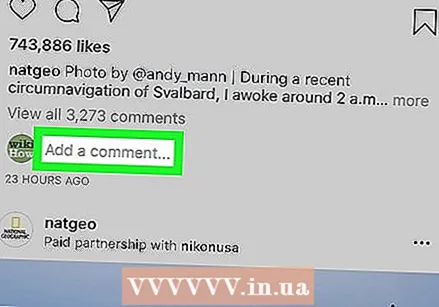 Tryk på knappen "Svar". Du finder denne knap under billedet ved siden af knappen "Synes godt om". Dette åbner svarvinduet. Dit tastatur vises, og du kan begynde at skrive.
Tryk på knappen "Svar". Du finder denne knap under billedet ved siden af knappen "Synes godt om". Dette åbner svarvinduet. Dit tastatur vises, og du kan begynde at skrive. 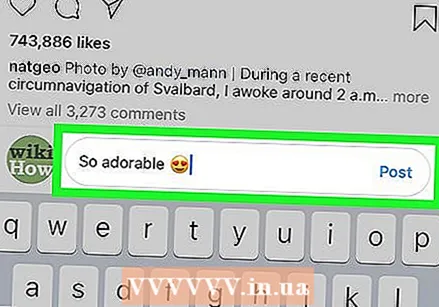 Skriv din kommentar. Når du er tilfreds, skal du klikke på den grønne knap. Nu føjes din kommentar til listen over kommentarer.
Skriv din kommentar. Når du er tilfreds, skal du klikke på den grønne knap. Nu føjes din kommentar til listen over kommentarer.
Del 2 af 3: Slet kommentarer fra appen
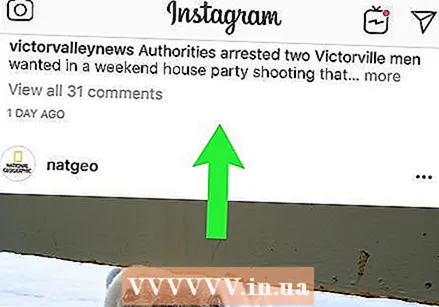 Find det foto, som du sendte en kommentar til. Du kan kun slette dine egne kommentarer fra fotos af andre. Du kan slette alle kommentarer på dine egne fotos.
Find det foto, som du sendte en kommentar til. Du kan kun slette dine egne kommentarer fra fotos af andre. Du kan slette alle kommentarer på dine egne fotos. 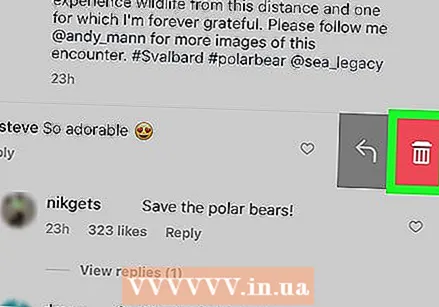 Brug din finger til at stryge kommentaren til venstre. En rød papirkurv vises i højre side af kommentaren. Tryk på ikonet for at begynde at slette.
Brug din finger til at stryge kommentaren til venstre. En rød papirkurv vises i højre side af kommentaren. Tryk på ikonet for at begynde at slette. 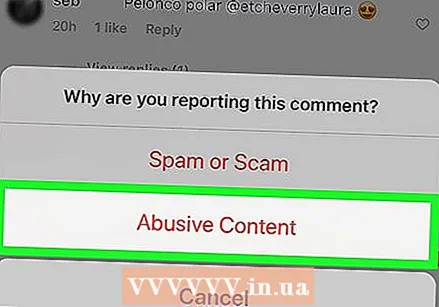 Beslut om du vil rapportere svaret. Hvis kommentaren var stødende, kan du rapportere brugeren efter sletning. Dette er især nyttigt, hvis grimme mennesker fortsætter med at sende ubehagelige kommentarer til dine fotos. Tryk på "Slet kommentar" for kun at slette eller "Slet kommentar og rapporter misbrug" for at rapportere på samme tid.
Beslut om du vil rapportere svaret. Hvis kommentaren var stødende, kan du rapportere brugeren efter sletning. Dette er især nyttigt, hvis grimme mennesker fortsætter med at sende ubehagelige kommentarer til dine fotos. Tryk på "Slet kommentar" for kun at slette eller "Slet kommentar og rapporter misbrug" for at rapportere på samme tid. - Hvis du sletter din egen kommentar, har du (heldigvis) ikke valget om at rapportere.
Del 3 af 3: Brug af Instagram-webstedet
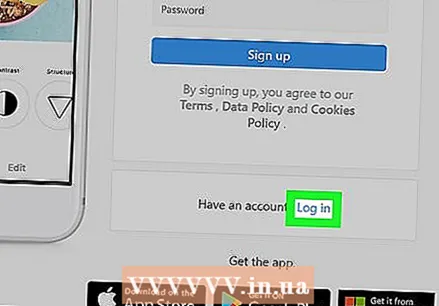 Log ind med dine Instagram-legitimationsoplysninger. Du kan ikke få adgang til alle funktioner i en browser, men du kan logge ind som normalt. Du kan også kommentere fotos og slette kommentarer.
Log ind med dine Instagram-legitimationsoplysninger. Du kan ikke få adgang til alle funktioner i en browser, men du kan logge ind som normalt. Du kan også kommentere fotos og slette kommentarer. 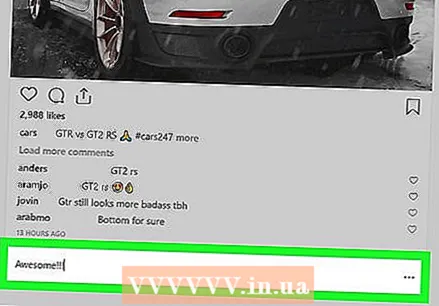 Svar på et foto. Find det foto, du vil kommentere. Send en reaktion på et foto i din nyhedsoversigt eller fotos, som du selv har taget. Hvis du kommenterer fotos af andre, skal du klikke på billedet for at åbne billedet og skrive din kommentar i tekstfeltet til højre for billedet.
Svar på et foto. Find det foto, du vil kommentere. Send en reaktion på et foto i din nyhedsoversigt eller fotos, som du selv har taget. Hvis du kommenterer fotos af andre, skal du klikke på billedet for at åbne billedet og skrive din kommentar i tekstfeltet til højre for billedet. 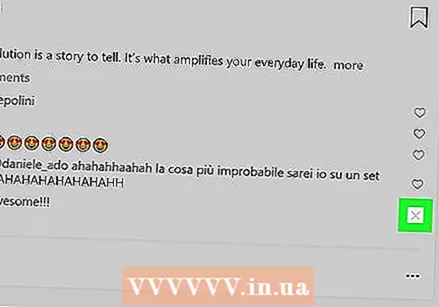 Slet en kommentar. Åbn billedet, hvor du vil slette en kommentar. Du kan kun slette dine egne kommentarer fra fotos af andre. Du kan slette alle kommentarer på dine egne fotos.
Slet en kommentar. Åbn billedet, hvor du vil slette en kommentar. Du kan kun slette dine egne kommentarer fra fotos af andre. Du kan slette alle kommentarer på dine egne fotos. - Flyt musen hen over den kommentar, du vil slette. et "X" vises nu i øverste venstre hjørne.
- Klik på "X". En menu åbnes med mulighed for at slette blandt andet. Klik på "Slet".
Tips
- Nogle gange er det ikke muligt at slette en kommentar. Log derefter ud, tøm enhedens cache, genstart din enhed og log ind igen. Det løser normalt problemet.
- Hvis du vil gå til en andens profil på din computer, kan du blot erstatte dit brugernavn i webadressen med et andet brugernavn. På denne måde kan du også følge andre brugere. Eller du klikker på et brugernavn på din svarside for at gå til brugerens profil.
- Du kan kun ændre en billedtekst ved at placere en ny billedtekst.
- Rapporter stødende kommentarer, de kan komme fra en "spambot".
- Hvis visse tilhængere sender mange grimme kommentarer, kan du stoppe med at følge disse mennesker.
- I en kommentar kan du svare på en bestemt bruger ved at tilføje @Username. Du kan også bruge hashtags til at gøre dine fotos synlige på offentlige tag-sider.
Advarsler
- Rapporter ikke kommentarer, hvor der ikke er noget galt med. Hvis du gør det flere gange, kan din konto muligvis blive blokeret.
- Svar altid pænt og hold dit sprog pænt. Hvis du ikke gør det, slettes dine kommentarer.